Correggi l’errore “mediatoolbox.dll mancante” – Guida passo passo
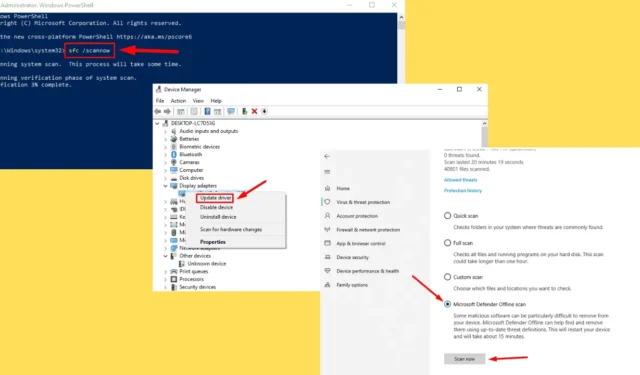
Il messaggio di errore “mediatoolbox.dll is Missing” può avere gravi ripercussioni sul sistema operativo e causare problemi con determinate applicazioni o funzioni di sistema. Questo errore si verifica quando il file DLL è danneggiato, eliminato o smarrito a causa di vari problemi, come malfunzionamenti del sistema, infezioni da malware o installazioni software configurate in modo errato.
Fortunatamente, esistono metodi per risolvere questo problema e ripristinare le prestazioni del computer.
Cominciamo subito!
Come risolvere “mediatoolbox.dll mancante”
Ecco alcune soluzioni efficaci:
Esegui la scansione offline di Windows Defender
Malware o virus possono potenzialmente corrompere i file DLL, causando errori come quello che stiamo affrontando. Eseguire una scansione di Windows Defender Offline consente di rimuovere le minacce malware che potrebbero essere state trascurate durante una scansione rapida. Segui questi passaggi:
- Premere l’ icona di Windows + S , digitare Sicurezza di Windows e fare clic su Apri .
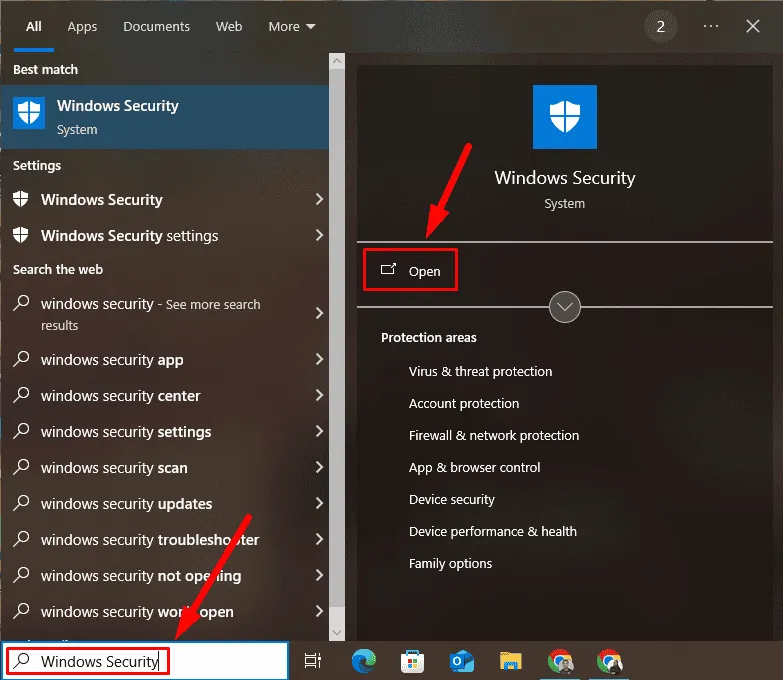
- Seleziona ” Protezione da virus e minacce “.
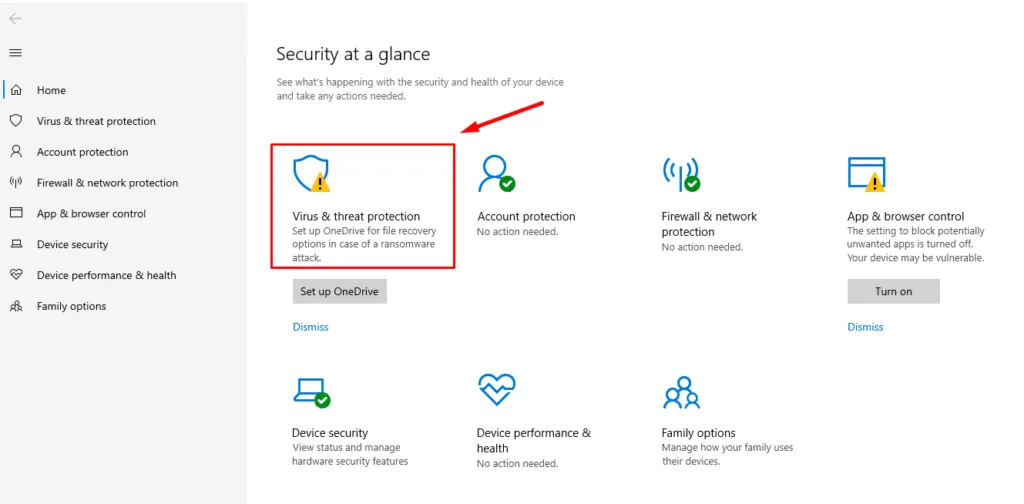
- Fare clic su ” Opzioni di scansione “.
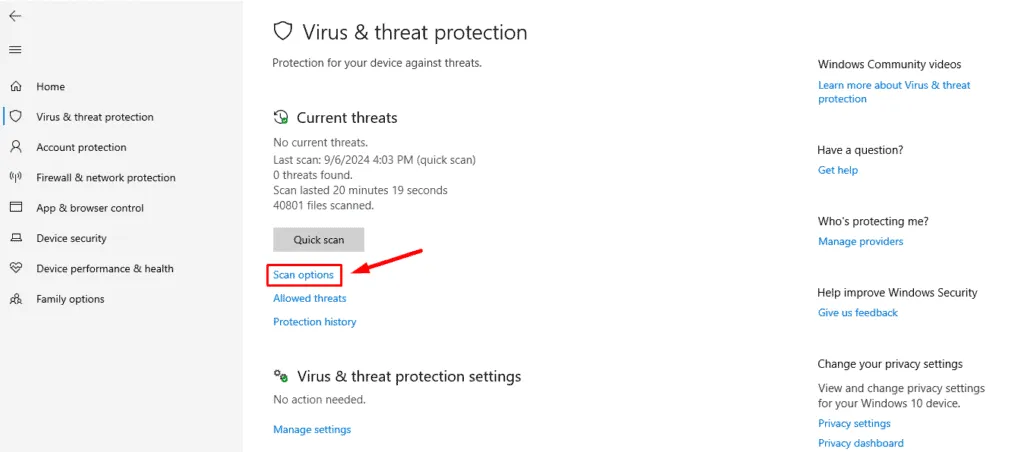
- Seleziona ” Scansione offline di Microsoft Defender ” e quindi fai clic su ” Esegui scansione ora “.
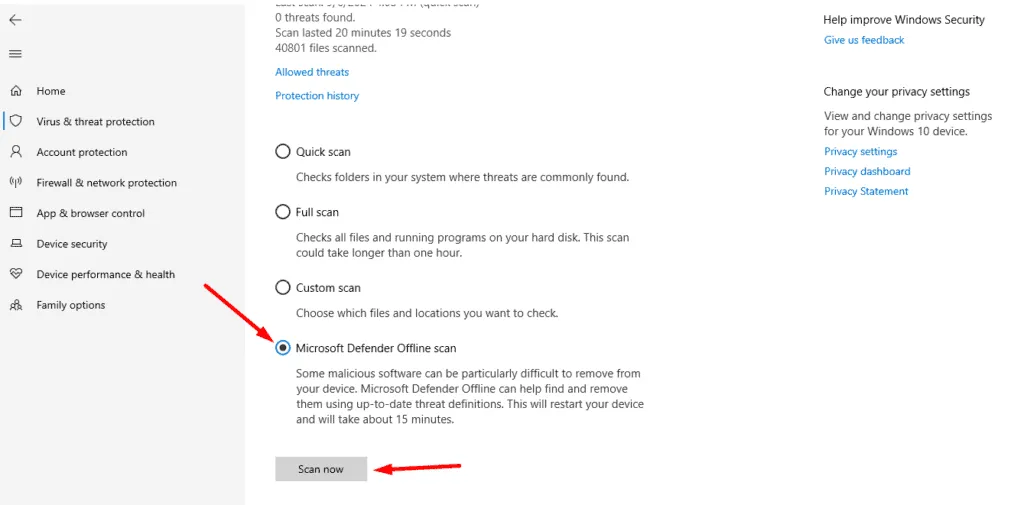
Dopo la scansione, elimina tutte le minacce rilevate e riavvia il computer. Verifica se l’errore persiste.
Esegui Controllo file di sistema (SFC)
Lo strumento System File Checker (SFC) è utile per la scansione e il ripristino di file di sistema mancanti o corrotti, tra cui DLL vitali come mediatoolbox.dll. Ecco come eseguirlo:
- Fare clic con il pulsante destro del mouse sul pulsante Start, quindi selezionare Windows PowerShell (amministratore) .
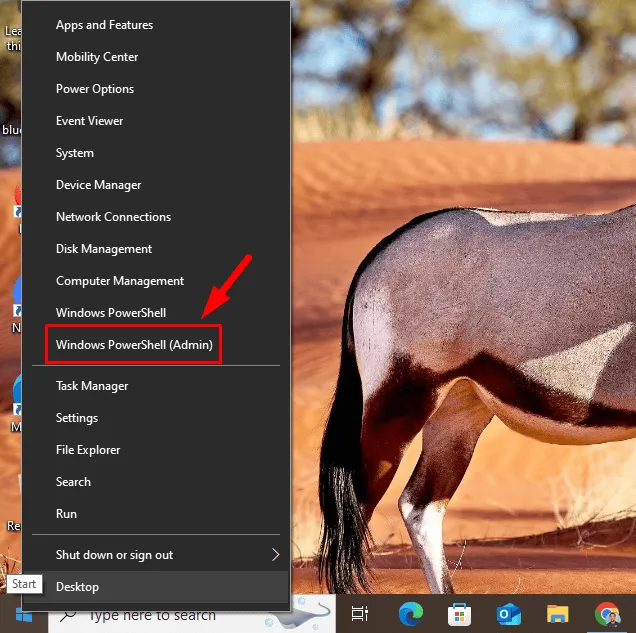
- Digitare sfc /scannow e premere Invio .
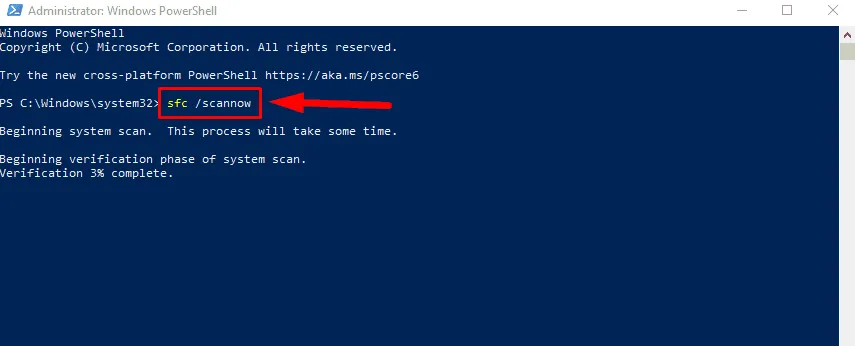
Attendi il completamento del processo di scansione, quindi riavvia il computer.
Aggiorna i driver obsoleti
A volte, driver obsoleti o malfunzionanti possono causare errori che coinvolgono i file DLL. Per aggiornare i driver, segui questi passaggi:
- Premi Windows + X e seleziona Gestione dispositivi .
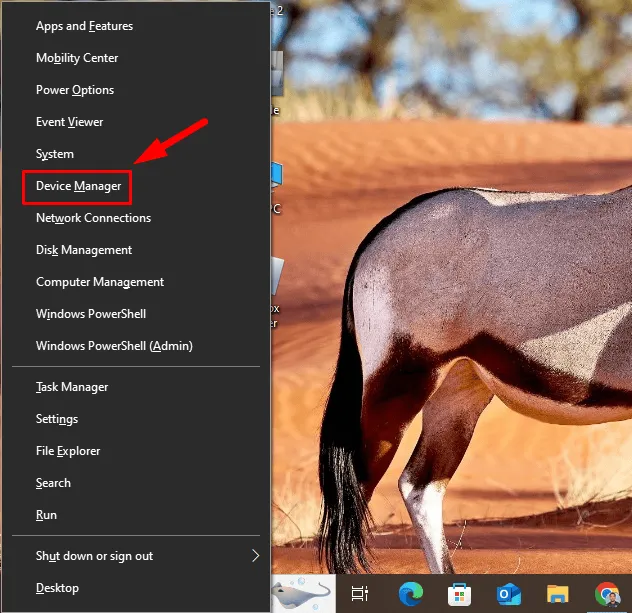
- Identifica i driver del dispositivo associato al problema, ad esempio quelli per le schede video o le schede audio.
- Fare clic con il pulsante destro del mouse su ciascun driver identificato e selezionare Aggiorna driver .
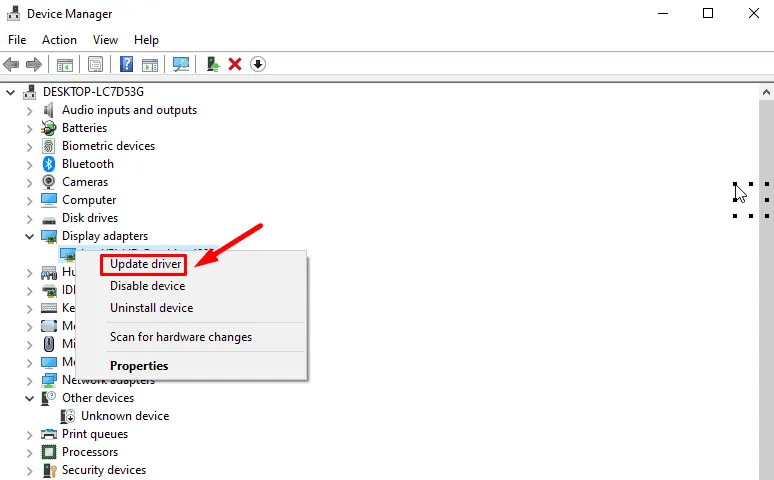
- Selezionare Cerca automaticamente i driver .
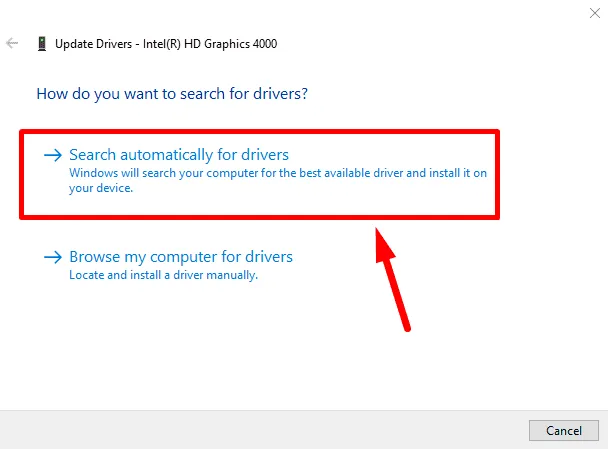
- Seguire le istruzioni visualizzate sullo schermo per completare il processo di aggiornamento del driver.
Assicuratevi di riavviare il computer al termine.
Scarica e registra mediatoolbox.dll
Se il file mediatoolbox.dll è mancante o corrotto, puoi scaricare una copia nuova da fonti online affidabili. Assicurati di usare cautela e di scaricare solo da siti Web affidabili per evitare ulteriori problemi. Ecco come procedere:
- Visita un sito mediatoolbox.dll attendibile e scarica il file.
- Copia e incolla il file scaricato in C:\Windows\System32 per sistemi a 32 bit o C:\Windows\SysWOW64 per sistemi a 64 bit.
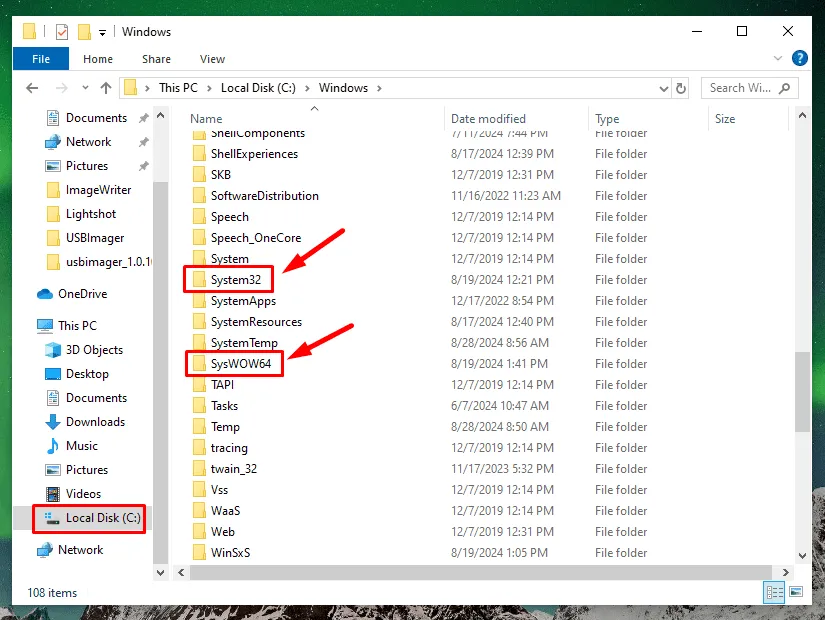
- Premere l’ icona di Windows + R , digitare “cmd”, quindi premere Invio o fare clic su OK per avviare il prompt dei comandi.
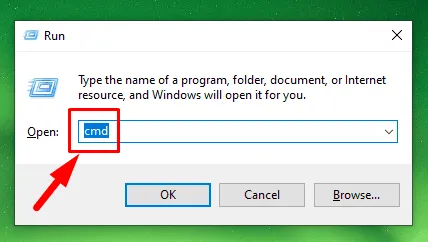
- Digitare regsvr32 c:\windows\system32\mediatoolbox.dll per sistemi a 32 bit o regsvr32 c:\windows\syswow64\mediatoolbox.dll per sistemi a 64 bit e premere Invio per registrare il file DLL.
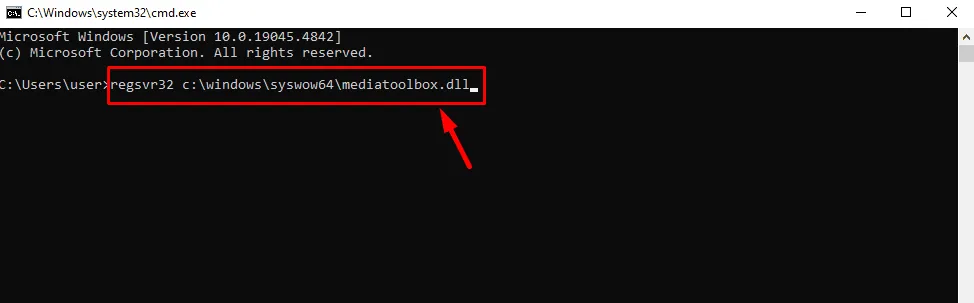
Infine, riavvia il PC per applicare le modifiche.
Eseguire un ripristino del sistema
Se hai apportato modifiche al sistema o installato un nuovo software di recente prima di ricevere l’errore mediatoolbox.dll, un Ripristino configurazione di sistema potrebbe essere la soluzione. Ti consente di riportare il PC a uno stato precedente in cui l’errore non esisteva. Segui questi passaggi:
- Premi Windows + R , digita rstrui e premi Invio .
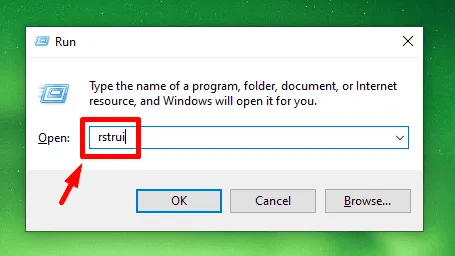
- Fare clic su Avanti .
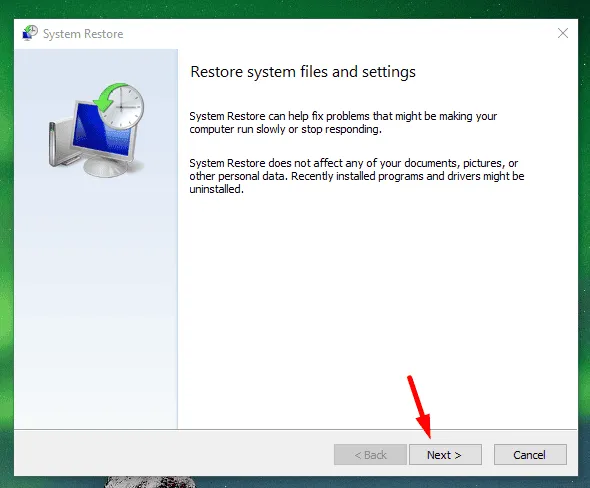
- Selezionare un punto di ripristino dall’elenco visualizzato, quindi fare clic su Avanti .
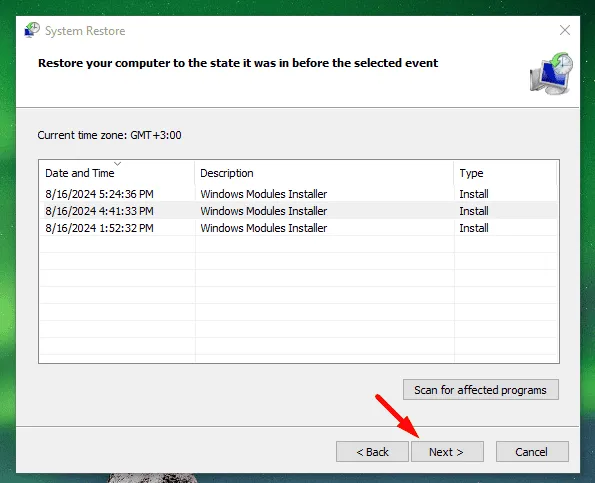
- Fare clic su Fine .
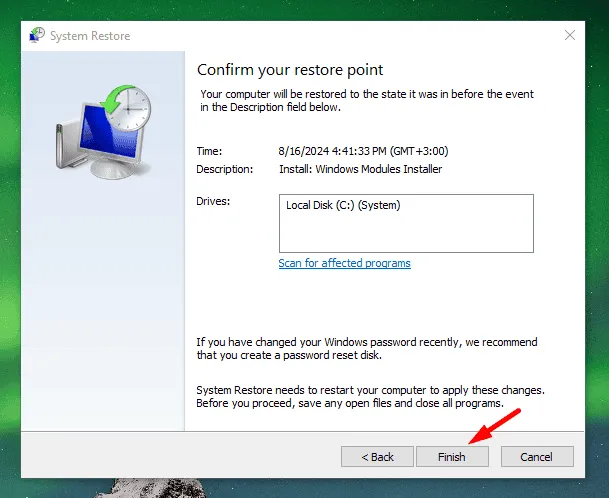
Il computer si riavvierà automaticamente per iniziare il processo di ripristino. Una volta completato, controlla se il problema è stato risolto.
Seguendo questi passaggi, dovresti essere in grado di risolvere l’errore “mediatoolbox.dll is Missing”. Ricordati di eseguire il backup di tutti i file importanti prima di apportare modifiche significative al tuo sistema.
Inoltre, valuta la possibilità di cercare di risolvere altri errori del computer, come Msstdfmt.dll, Netapi32.dll e Wnaspi32.dll.



Lascia un commento